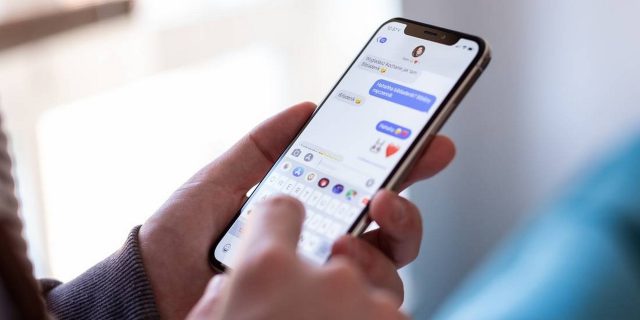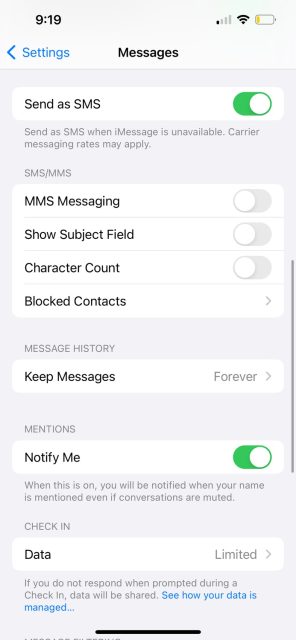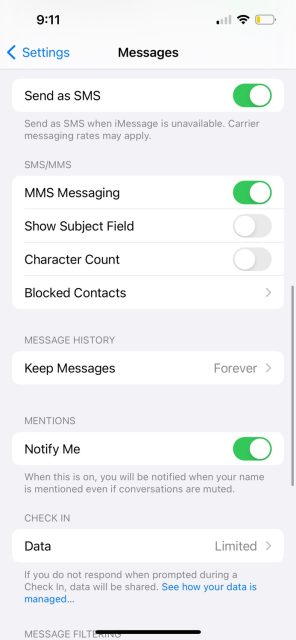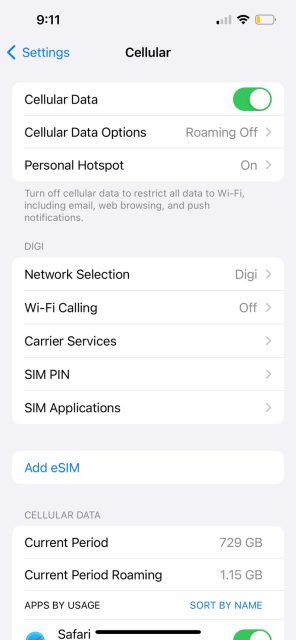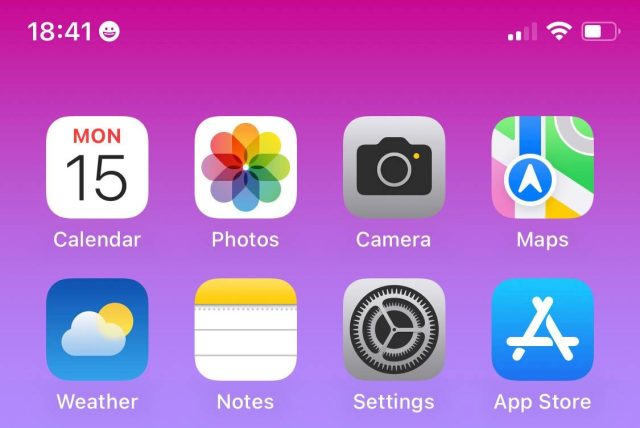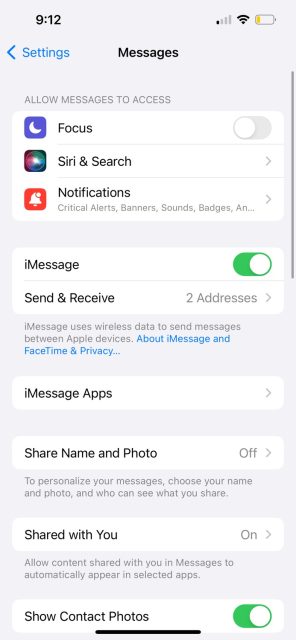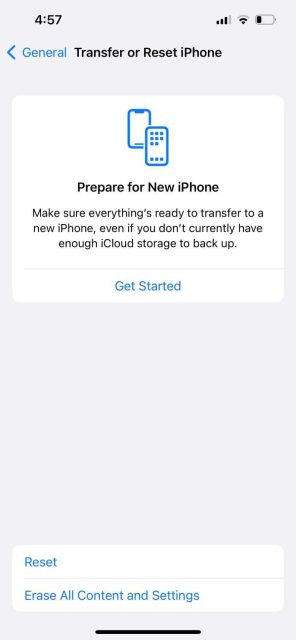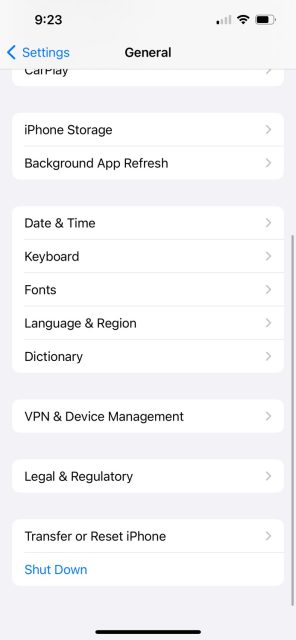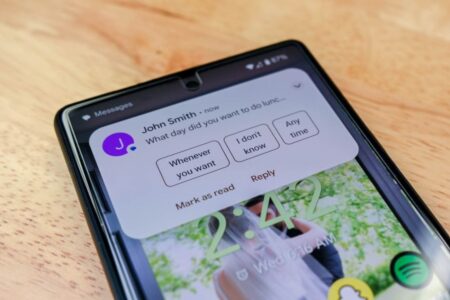با نحوه رفع مشکل عدم نمایش عکس در برنامه Messages آیفون همراه باشید. آیا برنامه Messages آیفون شما تصاویری را که از طریق iMessage یا MMS دریافت کرده اید بارگیری نمی کند؟ این یک مشکل نسبتا رایج است، اما حل آن بسیار آسان است. این مراحل عیب یابی را دنبال کنید تا دوباره عکس ها را در برنامه Messages ببینید.
۱- MMS Messaging را در آیفون فعال کنید
اولین نحوه رفع مشکل عدم نمایش عکس در برنامه Messages آیفون، بررسی فعال بودن MMS است. از آنجایی که عکس ها نوعی رسانه هستند، برنامه پیام ها زمانی که iMessage در دسترس نیست، آن ها را به عنوان پیام MMS به جای پیام کوتاه ارسال می کند.
به Settings > Messages بروید.
سوییچ MMS Messaging را فعال کنید تا مطمئن شوید آیفون شما قادر به ارسال و دریافت پیام های MMS است.
اگر این گزینه را نمی بینید، ممکن است شرکت مخابراتی شما از پیام های MMS پشتیبانی نکند.
۲- Cellular Data را روشن کنید
برای ارسال و دریافت عکس به عنوان پیام MMS از طریق برنامه پیام ها، باید داده های تلفن همراه را در آیفون فعال کنید.
در حالی که iMessage و سایر برنامه های پیامرسان مانند WhatsApp یا Messenger می توانند با داده های تلفن همراه یا Wi-Fi کار کنند، MMS معمولی همچنان به داده های تلفن همراه متکی است نه Wi-Fi.
برای فعال کردن داده به Settings > Cellular بروید و Cellular Data را روشن کنید.
۳- آنتن آیفون را چک کنید
اگر در منطقه ای هستید که سیگنال سلولی ضعیفی دارد، آیفون شما احتمالا قادر به ارسال و دریافت عکس و متن نخواهد بود. همچنین ممکن است با مشکلات مشابهی مانند عدم امکان برقراری تماس در آیفون روبرو شوید.
می توانید سیگنال تلفن را با نگاه کردن به نوارهای نمایش داده شده در نوار وضعیت آیفون در بالای صفحه بررسی کنید. هرچه نوارهای بیشتری پر شود، سیگنال قویتر است و برعکس.
حرکت به اتاقی دیگر و برداشتن قاب آیفون چند روشی است که می توانید برای تقویت سیگنال امتحان کنید. این یک نحوه رفع مشکل عدم نمایش عکس در برنامه Messages آیفون است.
۴- محدودیت های محتوا را در تنظیمات بررسی کنید
راه حل های بالا معمولا موقعیت هایی را پوشش می دهند که حتی نمی توانید عکس ها را دریافت کنید و عکس ها به طور کامل در پیام ها نمایش داده نمی شوند.
حالا، اگر می توانید عکس ها را دریافت کنید، اما مشکل این است که آنها در پیام ها بارگیری نمی شوند و در عوض محو هستند، ممکن است به دلیل تنظیمات محدودیت محتوا باشد.
به Settings > Privacy & Security > Sensitive Content Warning بروید و ببینید آیا این گزینه فعال است. اگر اینطور است، می توانید آن را فقط برای پیام ها غیرفعال کنید یا به طور کلی خاموش کنید.
۵- iMessage را ریست کنید
اگر عکسهایی که قبلاً در مکالمات iMessage خود دریافت کردهاید ناگهان به درستی بارگیری نمیشوند و به جای آن عناصری مانند کادر سفید و علامت سؤال نمایش داده میشوند، سعی کنید iMessage را در آیفون خود تنظیم مجدد کنید.
به Settings > Messages بروید و سوییچ iMessage را خاموش کنید. پس از آن، آیفون را ری استارت کنید، سپس دوباره به Settings > Messages بروید و iMessage را تغییر دهید.
۶- آیفون و Network Settings را Reset کنید
آخرین نحوه رفع مشکل عدم نمایش عکس در برنامه Messages آیفون، ریست کردن Network Settings است. اگر نمی خواهید iMessage را بازنشانی کنید، همچنان توصیه می کنیم آیفون را ری استارت کنید. اگرچه این یک راه حل عمومی است، اما دلایلی وجود دارد که چرا ری استارت گوشی هوشمند به رفع بیشتر مشکلات کمک می کند.
علاوه بر ری استارت آیفون، می توانید تنظیمات شبکه را در آیفون نیز بازنشانی کنید
به Settings > General > Transfer or Reset iPhone > Reset > Reset Network Settings بروید.
در پایان، اگر همچنان متوجه شدید که عکس های شما در Messages آیفون بارگیری نمی شوند، بهتر است برای کمک بیشتر با اپراتور، پشتیبانی اپل یا یک ارائه دهنده خدمات مجاز اپل تماس بگیرید.
نحوه رفع مشکل عدم نمایش عکس در برنامه Messages آیفون به این ترتیب است.